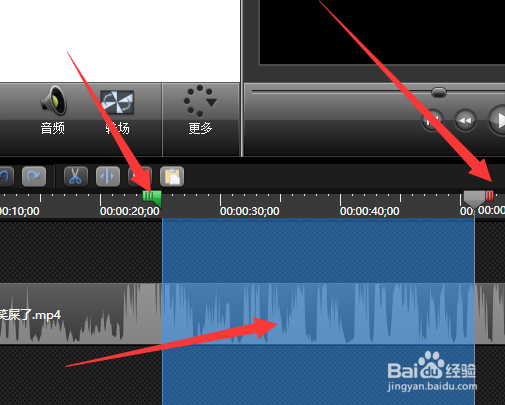Camtasia 8.6怎样提取视频中的音频
1、下载你想要的视频文件。打开Camtasia 8.6。点击导入视频将你下载的视频导入软件。
2、将导入到软件剪辑箱的视频文件拖入视频轨道。
3、在时间轨道选中视频素材。鼠标右键选择独立视频和音频。
4、选择独立的已经独立的视频删除视频只保留音频。
5、如果这时你想要裁切音频或者选中复制部分猕智烈寓音频。将音频剪切为几段都可以。拖动指针到你想要剪切的部分点击鼠标右键分割即可。
6、如果想要剪切其中的一段音频将指针的绿色憧钏荭拜部分放到需要裁切的部分拖动红的指针到结束位置按键盘上的backspace就可以删除这一部分音频。也可以复制这一部分音频。蓝色部分为选中的音频需要处理的部分
7、制作完成之后选择生成和分享保存文件。
8、选择保存为mp3格式的音频即可
声明:本网站引用、摘录或转载内容仅供网站访问者交流或参考,不代表本站立场,如存在版权或非法内容,请联系站长删除,联系邮箱:site.kefu@qq.com。
阅读量:76
阅读量:23
阅读量:56
阅读量:67
阅读量:95